O que há de tão especial em Life Is Strange?
Life is Strange - Episódio 1 foi um dos jogos de contar histórias mais procurados de 2015. Rapidamente ganhou a aprovação dos fãs do gênero e também atraiu muitas pessoas. O gênero de jogos de contar histórias de apontar e clicar estava no auge durante aqueles anos e a mania tinha começado com a sempre famosa série Telltale, The Walking Dead. Life Is Strange não deixou de corresponder às expectativas estabelecidas pelos seus concorrentes, uma vez que a sua história foi tão envolvente quanto as suas contrapartes e proporcionou uma experiência que deixou toda a gente a falar sobre ela nos anos seguintes.
Usar o Steam para baixar Life is Strange
Vamos agora ver como instalar o Episódio 1 de Life is Strange nesta máquina. Tenho orgulho de ter o hábito de usar links oficiais para fazer download de software; uma vez que Life is Strange Episode 1 é apoiado ativamente pelo Steam, a melhor maneira de baixá-lo é oficial. Se tivéssemos buscado no Google um link de download gratuito para Life is Strange Episode 1, não há dúvida de que links maliciosos teriam aparecido. Baixar a versão oficial é o caminho certo para o usuário padrão.
Para quem já jogou um jogo no PC, eles sabem o que é Steam. Para aquelas pessoas que acabaram de entrar na indústria de jogos para PC, o Steam é o único lugar onde obter jogos digitais e software. O Steam não tem absolutamente nenhuma concorrência no que diz respeito ao seu domínio no mercado de jogos, pois oferece desde uma plataforma estável para jogar jogos online até o fornecimento de jogos clássicos de console.
Agora, temos o desafio de instalar o Steam em nossos sistemas. Seguiremos o caminho normal e usaremos o centro de software Ubuntu para obter nosso lançamento oficial e estável para o Steam. Também poderíamos ter recorrido ao uso da interface de linha de comando para obter exatamente a mesma coisa, mas como este é um tutorial amigável para iniciantes, pensamos que seria melhor ignorá-lo, já que muitas pessoas ficam sobrecarregadas usando o terminal.
Para baixar o Steam através do centro de software do Ubuntu, basta abrir o centro de software e procurar por 'Steam' nele. A loja do Steam deve aparecer na frente da pesquisa e então você terá a opção de instalá-la.
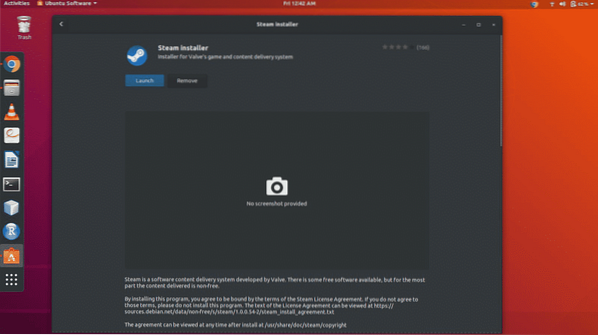
Depois de instalado em sua máquina, o aplicativo deve estar visível em sua área de trabalho ou retornar um resultado de pesquisa válido ao ser pesquisado no sistema.
Login no Steam
Quando você iniciar o Steam pela primeira vez, ele começará a se atualizar para que possa baixar a versão mais recente disponível. Isso acontece porque o aplicativo que baixamos é apenas uma versão base e precisa dos arquivos estáveis mais recentes disponíveis para funcionar. A atualização não deve demorar muito, pois geralmente varia de 50 megabytes a 100 megabytes. Uma vez feito isso, você deverá ver uma tela semelhante onde o Steam pede que você crie uma nova conta ou faça login em uma existente. A opção que você escolher dependerá obviamente se você tem uma conta ou não.
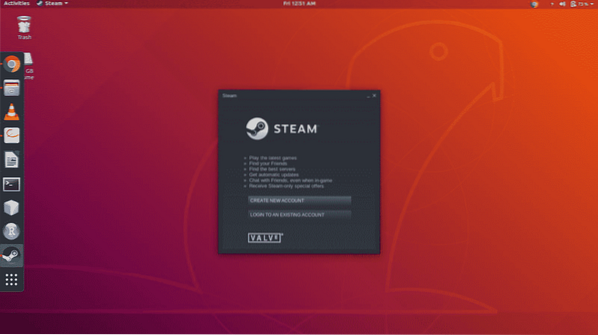
Ao clicar na segunda opção, você verá uma tela de login.
A tela de login terá dois campos que serão de nome de usuário e senha. Insira as informações corretas nos campos e pressione enter para que o Steam possa verificar se as informações que você inseriu estão corretas ou não. Se as informações estiverem corretas, você será levado para a página inicial do Steam, que geralmente é a loja principal, a menos que algum evento sazonal como o Natal esteja acontecendo, caso em que você será levado para uma página especial. Se você inseriu informações falsas em qualquer um dos campos, será solicitado que você insira as informações novamente.
Encontrando o jogo:
Agora que finalmente conseguimos ter acesso ao Steam, vamos prosseguir com o download do jogo 'Life Is Strange-Episode 1'. Para encontrá-lo no Steam, podemos navegar na página inicial na esperança de que esteja à venda e, portanto, esteja presente lá. Isso é possível, mas uma maneira muito tediosa de fazer algo que, de outra forma, é facilmente administrável. Em vez disso, usaremos a barra de pesquisa que está localizada no canto superior direito, mas um pouco mais abaixo. Digitar as palavras-chave do jogo nos levará a uma série de resultados que correspondem à descrição e, portanto, escolheremos o que realmente precisamos. Assim que tivermos descoberto isso, clicaremos no link e veremos a página inicial do título do jogo.
Baixando o jogo
Como este jogo em particular é um título gratuito, não precisamos pagar nada por ele e podemos baixá-lo imediatamente. Uma coisa que teremos que verificar é se nossos requisitos de hardware atendem aos requisitos mínimos do jogo. Podemos ver isso rolando para baixo na página inicial dos jogos e examinando a seção de requisitos. Depois de estabelecermos que somos capazes de executar o jogo, podemos começar a baixá-lo. Para fazer isso, basta clicar no botão 'Jogar o jogo', conforme destacado abaixo.
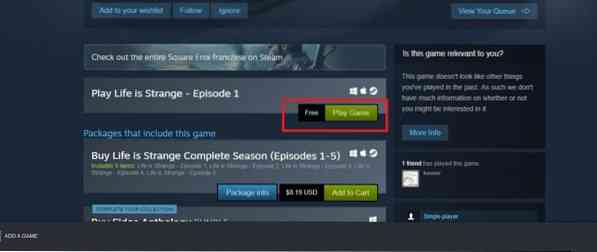
Depois de pressionar esse botão, serão apresentadas algumas opções de instalação e, em seguida, o jogo começará a ser baixado em segundo plano. Podemos continuar a usar nosso sistema como quisermos, pois o processo continuará perfeitamente, sem a necessidade de supervisão humana. Assim que o jogo for baixado, receberemos uma notificação e o jogo poderá ser jogado indo para a seção da biblioteca da barra de ferramentas na parte superior da tela.
Depois de ter concluído todas essas etapas com êxito, você pode desfrutar de jogar seu jogo favorito sem problemas em seu sistema com suporte Ubuntu favorito.
Capturas de tela
Apreciar!


 Phenquestions
Phenquestions


